怎样使用VBA加载窗体图片?
来源:网络收集 点击: 时间:2024-03-03首先在开发工具中打开VBA编辑器
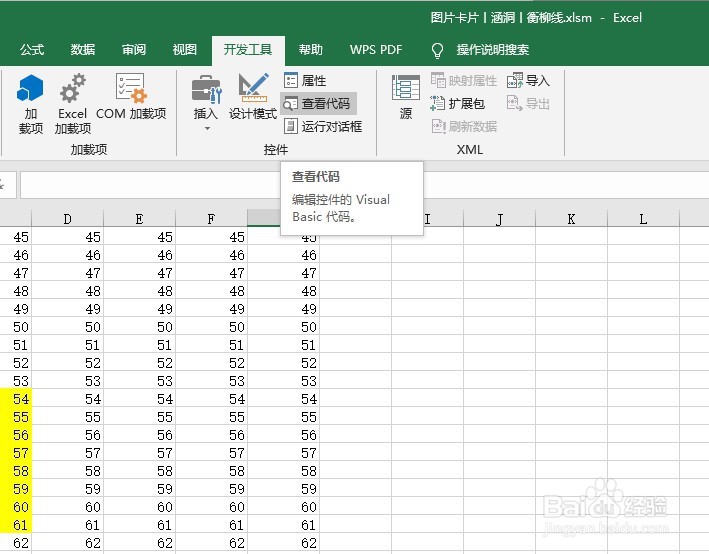 2/5
2/5在单元格区域当中输入一些内容作为例子
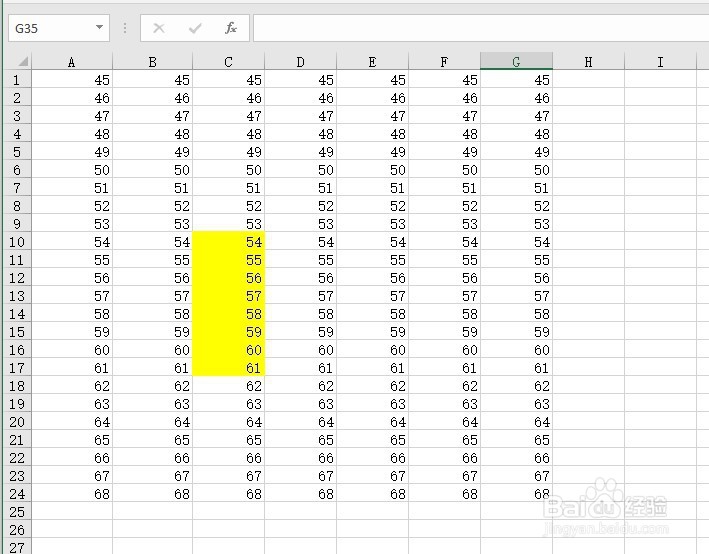 3/5
3/5在VBA编辑器中插入模块
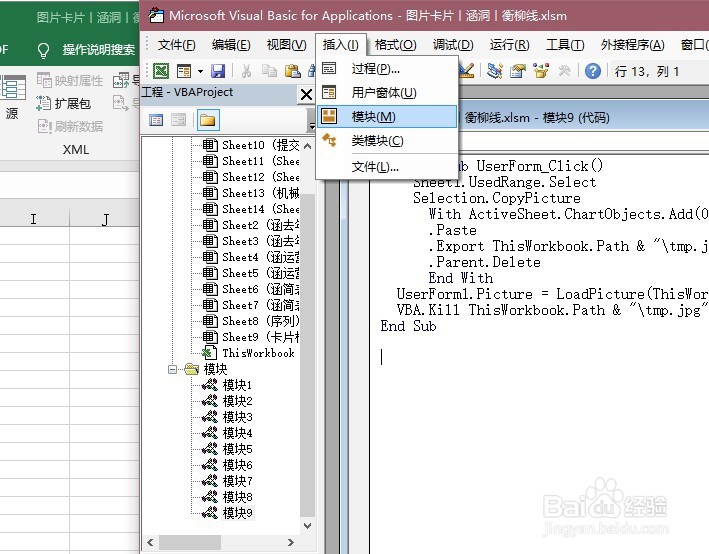 4/5
4/5在模块当中输入如下代码,然后运行
Private Sub UserForm_Activate() 激活窗体时执行本程序Dim filefile=Application.GetOpenFilename(图片文件 (*.jpg),*.jpg)Me.Image2.Picture=LoadPicture(file) 选择Image2的图片路径Me.Image2.PictureSizeMode=fmPictureSizeModeStretch 使图片适合控件大小Me.Image2.BorderStyle=fmBorderStyleNone 去除控件边框Me.Image1.Picture=LoadPicture(D:\PIC\16.gif)自动设置Image1的图片路径Me.Image1.BorderStyle=fmBorderStyleNoneEnd SubPrivate Sub UserForm_Click() 单击窗体时执行本程序Dim fileOn Error GoTo err 如果程序出错,执行err标签行file=Application.GetOpenFilename(图片文件 (*.jpg),*.jpg) 选择图片路径Me.Picture=LoadPicture(file): Exit Sub 加载图片后退出程序err:MsgBox 你未选择图片, vbDefaultButton1+32, 提示 如果出错则弹出提示End Sub
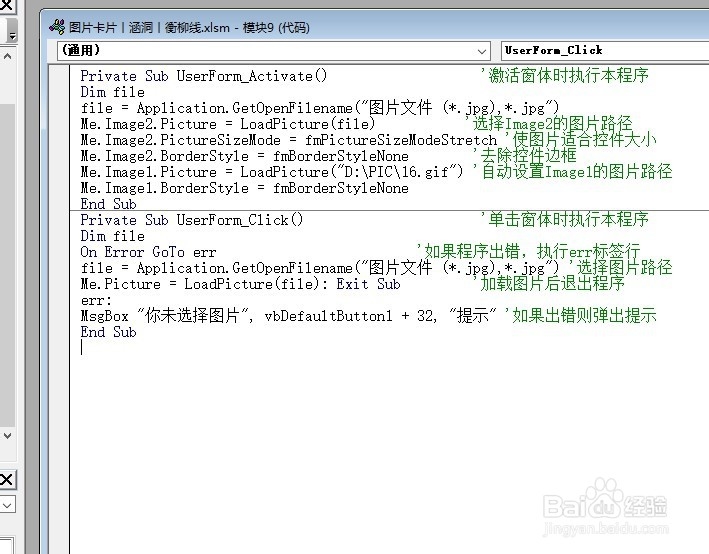 5/5
5/5单击窗体空白处,程序再次弹出选择图片对话框,选择硬盘上任意JPG图片后,窗体背景则填充为该图片背景
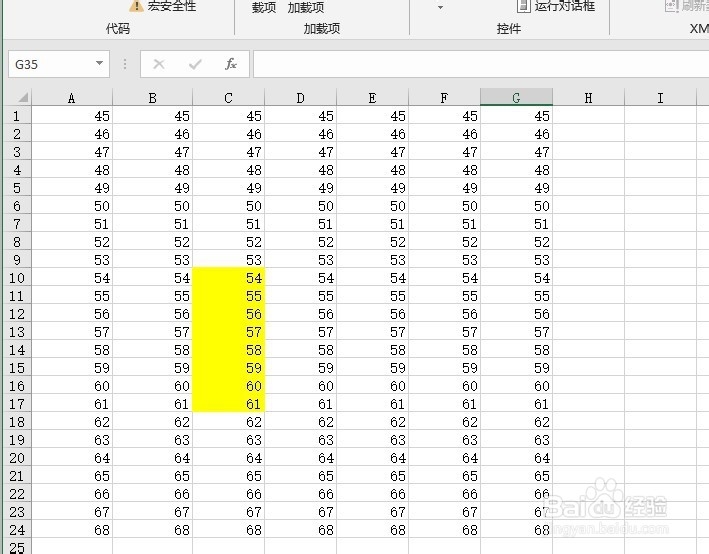 注意事项
注意事项智能手机助理给我们的生活带来了极大的便利!
版权声明:
1、本文系转载,版权归原作者所有,旨在传递信息,不代表看本站的观点和立场。
2、本站仅提供信息发布平台,不承担相关法律责任。
3、若侵犯您的版权或隐私,请联系本站管理员删除。
4、文章链接:http://www.1haoku.cn/art_230356.html
 订阅
订阅